Kiến thức In ấn
Cách in ảnh trên máy tính ra máy in cực kỳ đơn giản
Sử dụng lệnh in ảnh từ máy tính ra máy in là một thao tác khá phổ biến, có tính ứng dụng cao trong nhiều lĩnh vực. Tuy nhiên, không phải ai cũng biết các thao tác để thực hiện việc này, nhất là những ai mới vào nghề. Vậy để giải quyết vấn đề cách in ảnh trên máy tính ra máy in như thế nào, hãy cùng Thiên Phú Copier tham khảo ngay các bước thực hiện trong bài viết dưới đây nhé.
Nội dung bài viết
Hướng dẫn cách in ảnh trên máy tính ra máy in
Có thể nói, cách in hình trên máy tính ra máy in khá đơn giản, bạn cũng có thể thực hiện được mà không cần tốn quá nhiều thời gian nếu như nắm bắt được những bước hướng dẫn dưới đây:
Chuẩn bị trước khi in ảnh

Trước khi thực hiện cách in hình ảnh trên máy tính, bạn cần thực hiện chuẩn bị cho quá trình in của mình. Theo đó, bạn hãy kết nối máy tính hoặc laptop với máy in ảnh thông qua mạng dây, USB hoặc mạng LAN tùy vào từng dòng máy. Để chắc chắn tình trạng kết nối, bạn thực hiện thao tác kiểm tra như sau:
- Bước 1: Bạn vào Start Menu ở thanh công cụ biểu tượng lá cờ. Sau đó bạn chọn Devices and Printer.
- Bước 2: Tại đây, người dùng cần kiểm tra xem tên hoặc biểu tượng của máy in đã được kết nối hay chưa. Nếu chúng chưa xuất hiện, bạn hãy kiểm tra lại các mối nối (USB, mạng dây,…) thêm một lần nữa.
Lưu ý: Với các bước trên chỉ thực hiện cho thiết bị sở hữu hệ điều hành Window 10, còn khi sử dụng thiết bị khác thì sẽ có sự khác biệt đôi chút nên cần lưu ý để tránh bị nhầm lẫn. Nếu biểu tượng máy in bị mờ hoặc hạn chế sáng đèn thì bạn nên kiểm tra lại cổng USB hoặc dây cáp, nguồn điện đã kết nối hay chưa.
Các thao tác in ảnh từ máy tính ra máy in
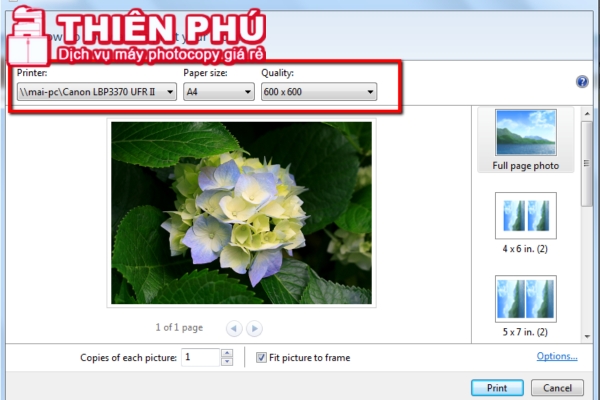
Sau khi đã hoàn thành công đoạn chuẩn bị, tiếp theo chúng ta sẽ tiến hành thực hiện cách in ảnh trên máy tính ra máy in. Nhìn chung thì các thao tác thực hiện khá đơn giản, nhưng có phần khác biệt so với in tài liệu thông thường. Vậy để đảm bảo công việc in ảnh từ máy tính của bạn diễn ra thuận tiện thì chúng ta cần làm theo quy trình sau đây:
- Bước 1: Bạn mở file ảnh cần được in sau đó lựa chọn, tìm kiếm các hình ảnh theo đúng nhu cầu của bạn.
- Bước 2: Vào mục Print hoặc nhập chuột phải chọn in để đặt lệnh in ảnh.
- Bước 3: Ở bước này, bạn chọn Print Pictures để chọn chế độ, danh mục gồm: Tên máy in ảnh đã kết nối, loại khổ giấy muốn in, chất lượng hình ảnh và loại giấy in ảnh.
- Bước 4: Bạn truy cập tại mục Copies of each pictures và chọn số lượng ảnh bạn muốn in từ file hình đó.
- Bước 5: Tiếp tục tại mục Fit pictures or frame, bạn tích chọn file nếu muốn mất đoạn hình nào đó. Hoặc không bạn vẫn có thể in ảnh theo đúng kích cỡ ban đầu.
- Bước 6: Khi đã thiết lập đầy đủ thì tại bước này bạn nhấn vào ô Print. Sau cùng chờ đợi máy in in ảnh ra là hoàn tất.
Có một gợi ý nhỏ dành cho bạn là nên chọn mực in, giấy in đạt chất lượng tốt. Điều này sẽ giúp hình ảnh, màu sắc được rõ nét hơn rất nhiều. Lưu ý không nên chọn khổ giấy A4 bình thường mà chúng ta hay in văn bản vì sẽ khiến hình ảnh bị nhòe.
Lưu ý khi in ảnh

Khi thực hiện cách in ảnh trên máy tính ra máy in như được hướng dẫn ở trên thì bạn cần lưu ý một số điều sau đây để đảm bảo chất lượng của ảnh in ra được tốt nhất:
Vệ sinh máy sạch sẽ trước khi in
Máy móc sạch sẽ thì mới đảm bảo quá trình hoạt động không bị ảnh hưởng, đồng thời cũng tránh tình trạng màu ảnh không đều,…Vậy nên lưu ý khi sử dụng máy in ảnh đó chính là bạn nên vệ sinh sạch sẽ định kỳ. Hoặc nếu đảm bảo hơn, hãy kiểm tra và làm sạch thiết bị trước và sau khi in ảnh. Điều này sẽ giúp bạn tiết kiệm tối đa chi phí sửa chữa vì kẹt bụi bẩn lâu ngày.
Theo đó, bạn có thể dùng khăn mỏng nhẹ thấm dung dịch vệ sinh chuyên dụng lau ở bên ngoài vỏ máy. Các bộ phận bên trong thì nên dùng cọ lông mềm để lau bớt đi bụi bẩn lâu ngày tích tụ. Nếu vị trí đòi hỏi kỹ thuật chuyên biệt thì bạn nên chú ý liên hệ đơn vị có dịch vụ làm sạch để đảm bảo không bị hư hại.
Đặt máy in ở vị trí phù hợp
Lưu ý tiếp theo mà rất nhiều người thường không để ý đến là vị trí đặt máy in. Trường hợp đặt máy in ở quạt tản nhiệt của máy tính, ánh sáng mặt trời chiếu trực tiếp, có nhiều mối nối điện,…thì sẽ khiến thiết bị gặp nhiều hư hại. Thay vào đó, máy in ảnh cần ở vị trí thông thoáng, trên bề mặt phẳng, có không gian để chứa ảnh,…thì mới đảm bảo chất lượng sử dụng sau này.
Trên thực tế ở văn phòng hay tại nhà, mọi người thường để máy in tại khu vực bàn làm việc. Do đó, điều bạn cần chú ý là cách đi dây điện, khoảng cách giữa các thiết bị với nhau. Đồng thời cũng tránh tầm với của trẻ nhỏ để ngăn chặn những nguy hiểm liên quan đến thiết bị điện tử đối với các bé.
Lựa chọn đúng chức năng in ảnh
Cách in ảnh trên máy tính sẽ khác so với việc in tài liệu bình thường. Do đó khi thực hiện thao tác in ảnh, bạn cần chú ý về việc lựa chọn thao tác in ảnh. Như vậy, công việc của bạn mới trở nên thuận lợi hơn, chất lượng ảnh cũng tốt hơn.
Điều này cũng khá quan trọng đối với những công tác văn phòng vì nếu chọn sai bạn sẽ tốn nhiều thời gian và giấy in để sửa lại. Tóm lại, bạn nên căn chỉnh thông số, kiểm tra kỹ lưỡng chức năng in ảnh của thiết bị.
Không tắt máy đột ngột khi đang in ảnh
Một trong những yếu tố quan trọng và ảnh hưởng đến chức năng hoạt động của máy in đó là tắt máy đúng cách. Nhiều người vì bận rộn hay vô tình mà tắt máy đột ngột trong khi ảnh đang thực hiện in ấn. Điều này rất nguy hại, ảnh hưởng mật thiết đối với thao tác của bạn. Thậm chí còn gây ra những điều tiêu cực, dẫn đến tình trạng hư hại, giảm tuổi thọ của máy.
Cách tắt máy đúng cách là nên để thiết bị hoàn thành xong hết thao tác, đảm bảo máy đã tản nhiệt bớt rồi mới tắt. Đồng thời bạn cũng nên che đầu in lại để tránh việc mực bị khô, sau này rất khó để sử dụng.
Gợi ý một số mẫu máy in chất lượng, rõ nét nhất hiện nay
Để thực hiện cách in ảnh trên máy tính được diễn ra suôn sẻ, ngoài việc nắm rõ các thao tác thực hiện ra thì việc sở hữu một chiếc máy in chất lượng sẽ góp phần giúp cho bản in được rõ ràng và sắc nét hơn. Vì vậy, sau đây Thiên Phú Copier sẽ gợi ý đến bạn top 5 mẫu máy in ảnh nhận được nhiều đánh giá tốt hiện nay, để bạn có thể dễ dàng lựa chọn mẫu máy in phù hợp với công việc của mình:
Canon Pixma Pro-100S

Canon Pixma Pro-100S là một trong những dòng máy in được nhiều người sử dụng hiện nay. Bởi đây là sản phẩm có ưu điểm về độ phân giải hình ảnh lên đến 4800 x 2400dpi, bạn chỉ cần bỏ ra 34 giây là có thể sở hữu được những tấm ảnh 4×6 chất lượng tốt. Thêm vào đó, Canon Pixma Pro-100S còn được nhiều người lựa chọn bởi có thể sử dụng công nghệ mực 8 màu in.
Máy in Canon Pixma Pro-100S còn tiện ích ở chỗ có thể kết nối máy với các thiết bị điện tử từ máy tính, laptop đến điện thoại, máy tính bảng. Phương thức kết nối này cũng khá đơn giản thông qua USB, Wifi, mạng Lan dễ dàng và nhanh chóng. Đối với việc in ấn, Canon Pixma Pro-100S hỗ trợ in ảnh với nhiều khổ hình từ A4, A3 hoặc cao hơn. Song song đó, chất lượng bản in vẫn được chú trọng để tạo nên thành phẩm tốt.
Epson SureColor SC-P800
Epson SureColor SC-P800 là dòng máy in ảnh được rất nhiều người yêu thích bởi độ sắc nét và chân thật của thành phẩm. Sản phẩm này thiết lập theo phong cách tiện lợi, nhỏ gọn và tương thích với nhiều loại laptop. Epson SureColor SC-P800 rất phù hợp cho văn phòng, gia đình thường làm việc liên quan đến in ấn hình ảnh.
Mức giá của Epson SureColor SC-P800 cao nhưng đắt xắt ra miếng. Chất lượng, màu sắc của hình ảnh đảm bảo độ phân giải cao từ 2800 x 1440 pixel. Bạn có thể dễ dàng sử dụng in 3 trang chỉ trong vòng 1 phút mà thôi.
Canon Pixma iP110
Canon Pixma iP110 được thiết kế theo phong cách hiện đại, kiểu dáng lịch sự và sang trọng. Bên cạnh ngoại hình, trọng lượng của máy cũng chỉ có 2kg nên thuận tiện để di chuyển đến nhiều khu vực. Về tính năng, Canon Pixma iP110 hoạt động theo tiết kiệm mực, kết nối máy tính/điện thoại và in 2 mặt,…
Ngoài ra, Canon Pixma iP110 còn có khả năng phát wifi để bạn kết nối thiết bị điện tử cùng máy in. Điều này cũng tương thích với dịch vụ đám mây, hỗ trợ in ảnh trực tuyến từ album mạng xã hội, Dropbox và Drive, Mail,…
Epson PictureMate PM-400

Epson PictureMate PM-400 là thiết bị máy in không làm bạn thất vọng khi sở hữu độ phân giải cao lên đến 5760 x 1440 pixel. Theo đó, bạn có thể sử dụng sản phẩm để in ra các tấm ảnh đẹp, màu sắc chân thật nhất.
Cách thức hoạt động của Epson PictureMate PM-400 đơn giản nên phù hợp với ngay cả người không chuyên. Cùng với đó, thiết bị có thiết kế gọn nhẹ nên thích hợp đặt tại văn phòng nhỏ gọn hoặc di chuyển.
Canon Pixma MG7170
Canon Pixma MG7170 là gợi ý cuối cùng mà bạn không nên bỏ qua bởi đây là một chiếc máy in đa chức năng không chỉ dừng lại ở việc in ảnh mà nó còn có thể in, quét, sao chụp tài liệu,… Độ phân giải của thiết bị sở hữu là 9600 x 2400dpi tạo nên những bộ ảnh đẹp mắt. Bên cạnh đó, sản phẩm còn có công nghệ phun mực, in màu để giúp bạn nhận hình ảnh chất lượng.
Một điều tạo nên ưu điểm của Canon Pixma MG7170 là gọn nhẹ. Bạn có thể sử dụng trong nhà, văn phòng hoặc mang đi ra ngoài. Thêm vào đó, sản phẩm Canon Pixma MG7170 còn có thể kết nối với điện thoại, laptop,…
Từ những hướng dẫn trên, có thể thấy cách in ảnh trên máy tính ra máy in không hề khó khăn như bạn đã nghĩ. Hy vọng thông qua bài viết này, bạn sẽ nắm được các thao tác in ảnh để có thể tạo ra cho mình những bức ảnh chất lượng, rõ nét. Cùng với đó, nếu bạn có nhu cầu mua hoặc thuê máy in màu để hỗ trợ công việc in ảnh của mình thì hãy liên hệ đến Thiên Phú Copier để được tư vấn và báo giá nhé.
Thông tin liên hệ:
Điện thoại: 0818 339 039
Website: https://shopmayphoto.com/
Email: thienphucopierkd@gmail.com
Địa chỉ: 36 Nguyễn Gia Trí, Phường 25, Quận Bình Thạnh, Thành phố Hồ Chí Minh.




